电脑出现开机关机循环怎么解决?(遇到电脑开机反复循环的解决方法和注意事项)
电脑开机又关机又开机一直反复是一个常见的问题,可能由多种原因引起。本文将介绍解决这个问题的方法和注意事项,希望能够帮助您解决这一烦恼。
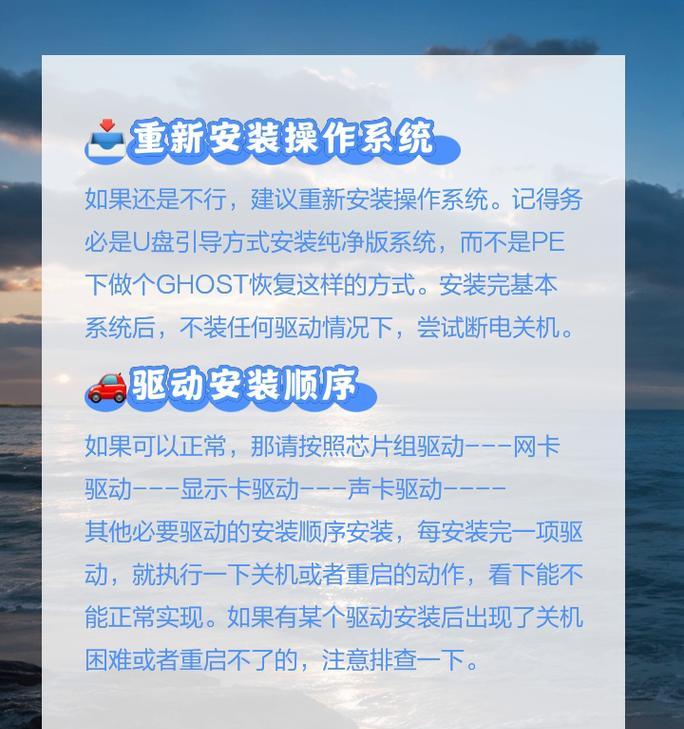
一、硬件问题导致的开机关机循环
检查电脑内部硬件连接是否松动,如内存条、硬盘、显卡等,如果有松动的情况,重新插紧相关硬件,然后尝试重新开机。
二、驱动程序冲突引起的开机关机循环
进入安全模式,卸载最近安装的驱动程序或软件,然后重新启动电脑。如果问题解决,可以逐个安装驱动程序或软件,找出冲突的程序并进行修复或替换。
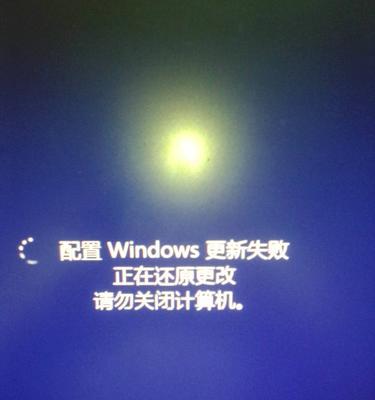
三、操作系统故障引发的开机关机循环
使用系统恢复功能修复操作系统。进入安全模式后,选择“系统还原”选项,选择最近一次正常使用电脑的时间点进行系统还原,等待恢复完成后重新启动电脑。
四、病毒感染导致的开机关机循环
使用杀毒软件进行全盘扫描,清除病毒后重新启动电脑。如果无法进入操作系统进行扫描,可以使用启动盘或U盘中的杀毒软件进行扫描和清除。
五、BIOS设置错误引发的开机关机循环
进入电脑的BIOS设置界面,检查启动顺序是否正确,将硬盘设置为第一启动选项。保存设置后重新启动电脑。
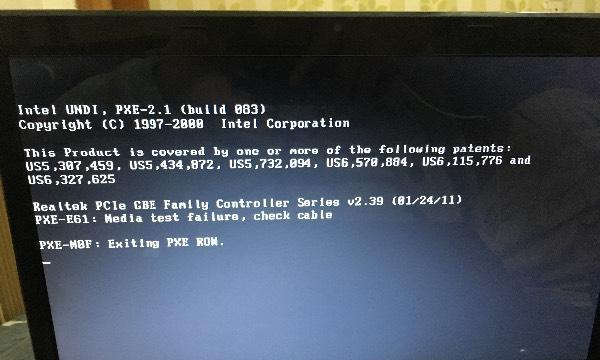
六、电源问题导致的开机关机循环
检查电源线是否接触良好,确认电源线没有松动或损坏。如果使用的是台式机,可以尝试更换电源。如果使用的是笔记本电脑,可以尝试拔掉电池,只使用电源适配器进行启动。
七、过热问题引起的开机关机循环
清理电脑内部的灰尘,确保风扇正常工作。如果可能,可以拆开电脑进行清洁,但请确保自己有足够的经验和能力。也可以使用散热垫或散热器来帮助散热。
八、电源管理设置问题导致的开机关机循环
进入控制面板,找到“电源选项”,将电源管理设置调整为默认或合适的选项,然后重新启动电脑。
九、硬件故障导致的开机关机循环
如果以上方法都无效,很可能是硬件出现了故障。可以将电脑送修或咨询专业人士进行维修。
十、系统更新引发的开机关机循环
如果问题发生在最近一次系统更新之后,可以尝试进入安全模式,卸载最近更新的补丁或驱动程序,然后重新启动电脑。
十一、电脑自动重启设置引起的开机关机循环
进入控制面板,找到“系统和安全”,点击“系统”,选择“高级系统设置”,在“启动和故障恢复”中点击“设置”,取消“自动重启”选项。
十二、内存问题导致的开机关机循环
使用内存检测工具对内存进行检测,如果发现故障,可以更换或修复内存条。
十三、BIOS升级引发的开机关机循环
进入电脑的BIOS设置界面,查找电脑的型号和版本,前往官方网站下载最新的BIOS版本进行升级。
十四、电脑硬件冲突引发的开机关机循环
检查硬件是否兼容,尤其是最近更换或安装的硬件。如果存在冲突,尝试更换或卸载相关硬件。
十五、重装操作系统解决开机关机循环
如果以上方法都无效,可以考虑备份重要数据后重新安装操作系统。
电脑开机关机循环问题可能由多种原因引起,我们可以通过检查硬件连接、修复驱动程序冲突、恢复操作系统、清除病毒、调整BIOS设置等方法来解决。如果问题依然存在,可能是硬件故障,可以寻求专业维修人员的帮助。重装操作系统也是一个解决问题的选择。


